Realių 3D-architektūros vizualizacijų kūrimas reikalauja ne tik tikslaus modeliavimo, bet ir kruopštaus tekstūravimo. Šiame pamokyme sužinosi, kaip kurti tekstūras savo UV išdėstyme „Photoshop“ ir jas įgyvendinti Cinema 4D. Pradėkime!
Svarbiausi išaiškinimai
- Importuok savo UV išdėstymą iš „Cinema 4D“ į „Photoshop“.
- Ieškok ir atsisiųsk tekstūras iš interneto.
- Taikyk tekstūras savo UV išdėstyme „Photoshop“.
- Tinkamai išsaugok tekstūras, kad galėtum jas naudoti „Unity“.
Žingsnis po žingsnio vadovas
Žingsnis 1: Paruošk UV išdėstymą „Photoshop“
Tu sėkmingai eksportavai savo UV išdėstymą iš „Cinema 4D“. Dabar atidaryk „Photoshop“ ir įkelk failą su savo UV išdėstymu. Jis bus rodomas kaip viena iš pirmųjų sluoksnių, kuriuos gali redaguoti. Štai ekrano nuotrauka, kad parodytų, kaip atrodo išdėstymas.
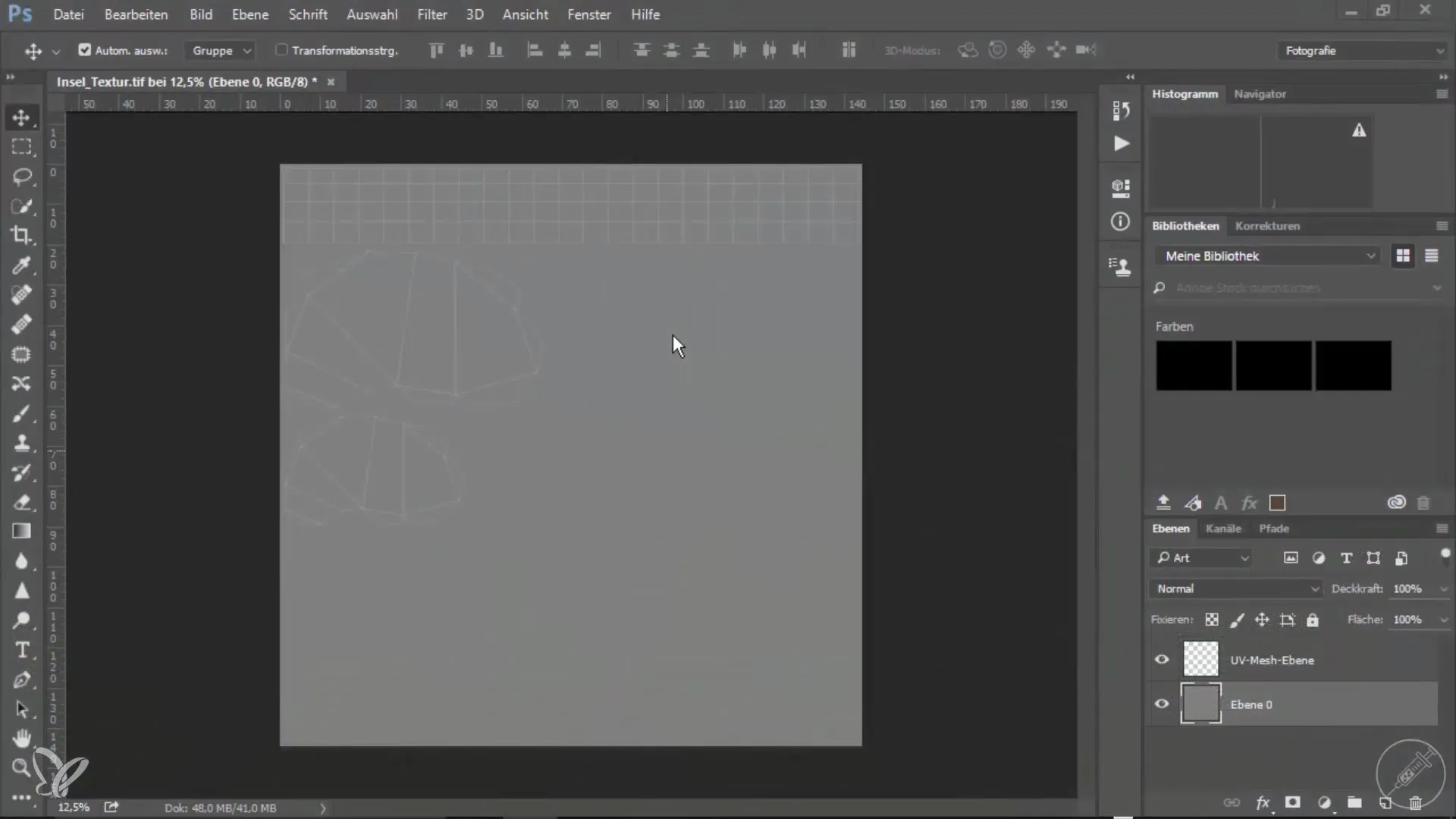
Žingsnis 2: Ieškok ir atsisiųsk tekstūras
Norint rasti tekstūras, eik į tokią svetainę kaip CGTextures arba textchoss.com. Čia gali ieškoti įvairių tekstūrų, kurios gerai atitinka tavo projektą. Pavyzdžiui, pasirink žolę arba žemę ir atsisiųsk ieškomą tekstūrą. Pasitikrink, kad pasirinktum kokybišką tekstūrą, kuri neatrodo pasikartojanti. Šiuo atveju padės ekrano nuotrauka.
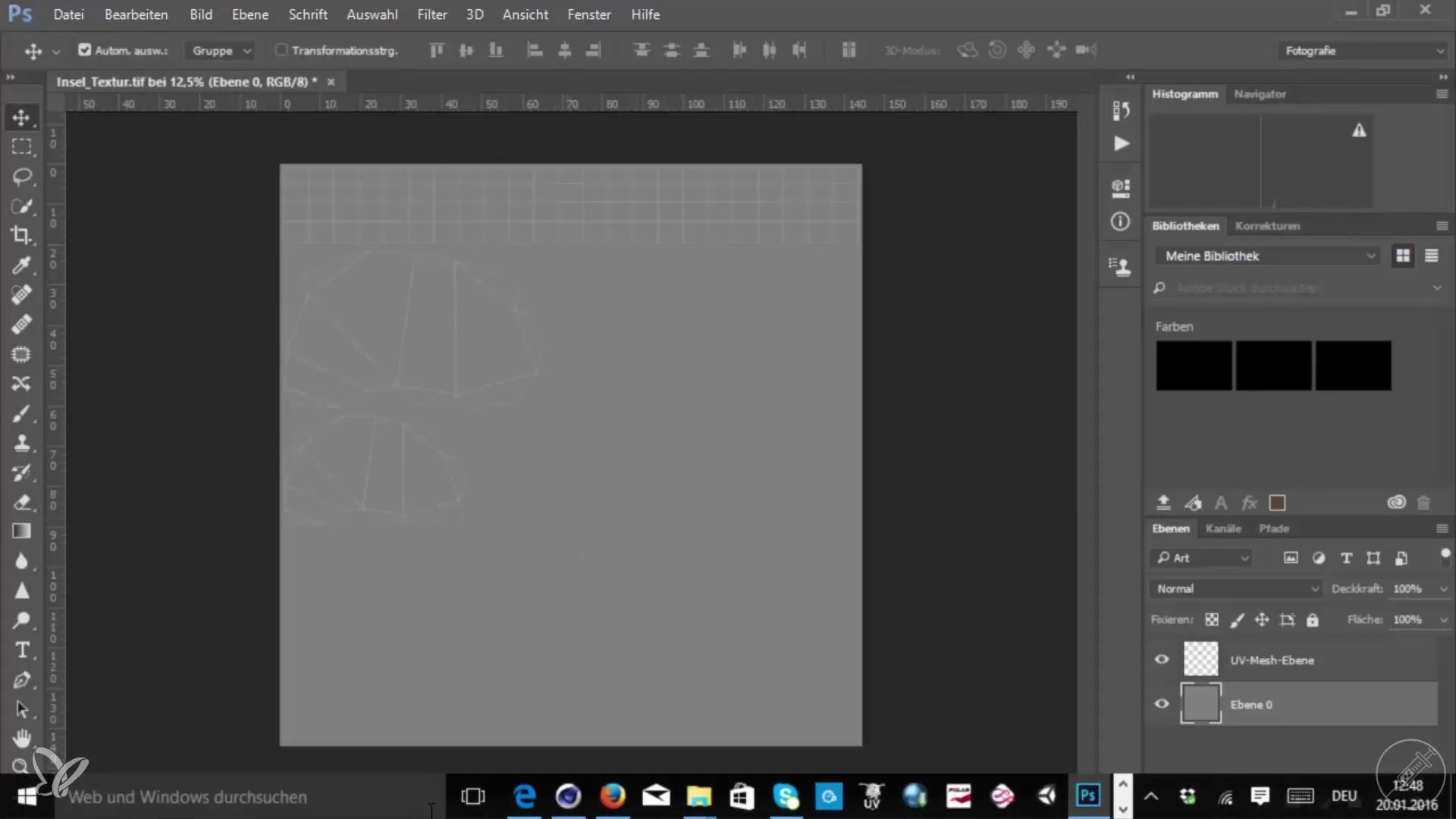
Žingsnis 3: Taikyti tekstūras „Photoshop“
Dabar tau reikalinga atsisiųsta tekstūra. Tiesiog vilk savo tekstūrą į savo „Photoshop“ dokumentą ir pritaikyk dydį, kad ji apimtų visą UV tinklą. Įsitikink, kad tekstūra tinka visoms UV saloms. Tuo pačiu metu gali naudoti sluoksnių kaukę, kad tiksliai maskuotum tekstūrą. Ekrano nuotrauka rodo tau žingsnius.
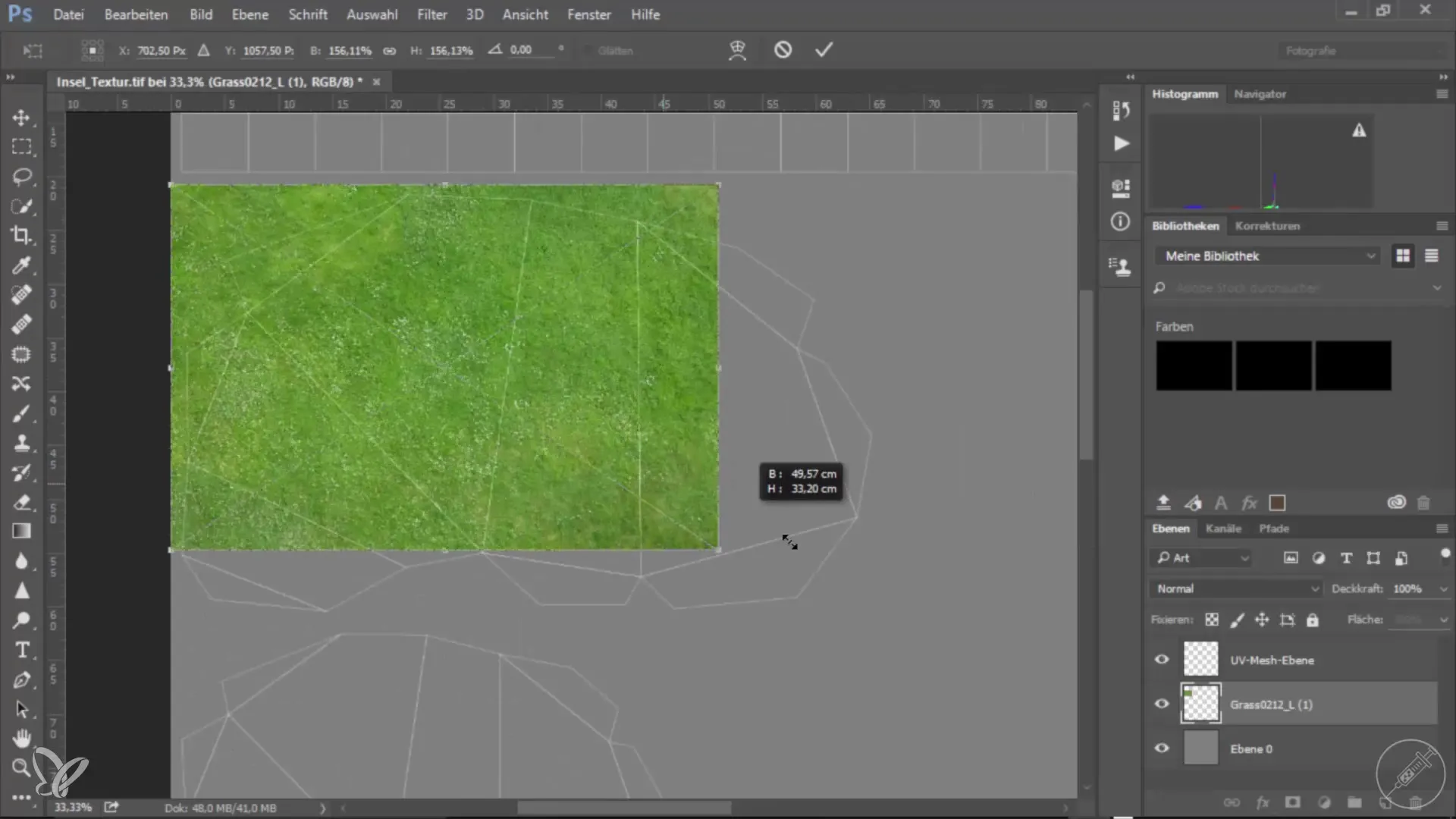
Žingsnis 4: Pridėti papildomas tekstūras
Be pradinės žolės tekstūros, gali pridėti ir papildomų tekstūrų skirtingiems medžiagoms, pavyzdžiui, akmenims arba žemei. Dublikatuok sluoksnį ir įdėk jį, kad gautum išsamesnį paviršių. Tekstūrų pasirinkimą gali pritaikyti pagal savo poreikius. Šiame etape aš paaiškinsiu tikslią procedūrą su ekrano nuotrauka.
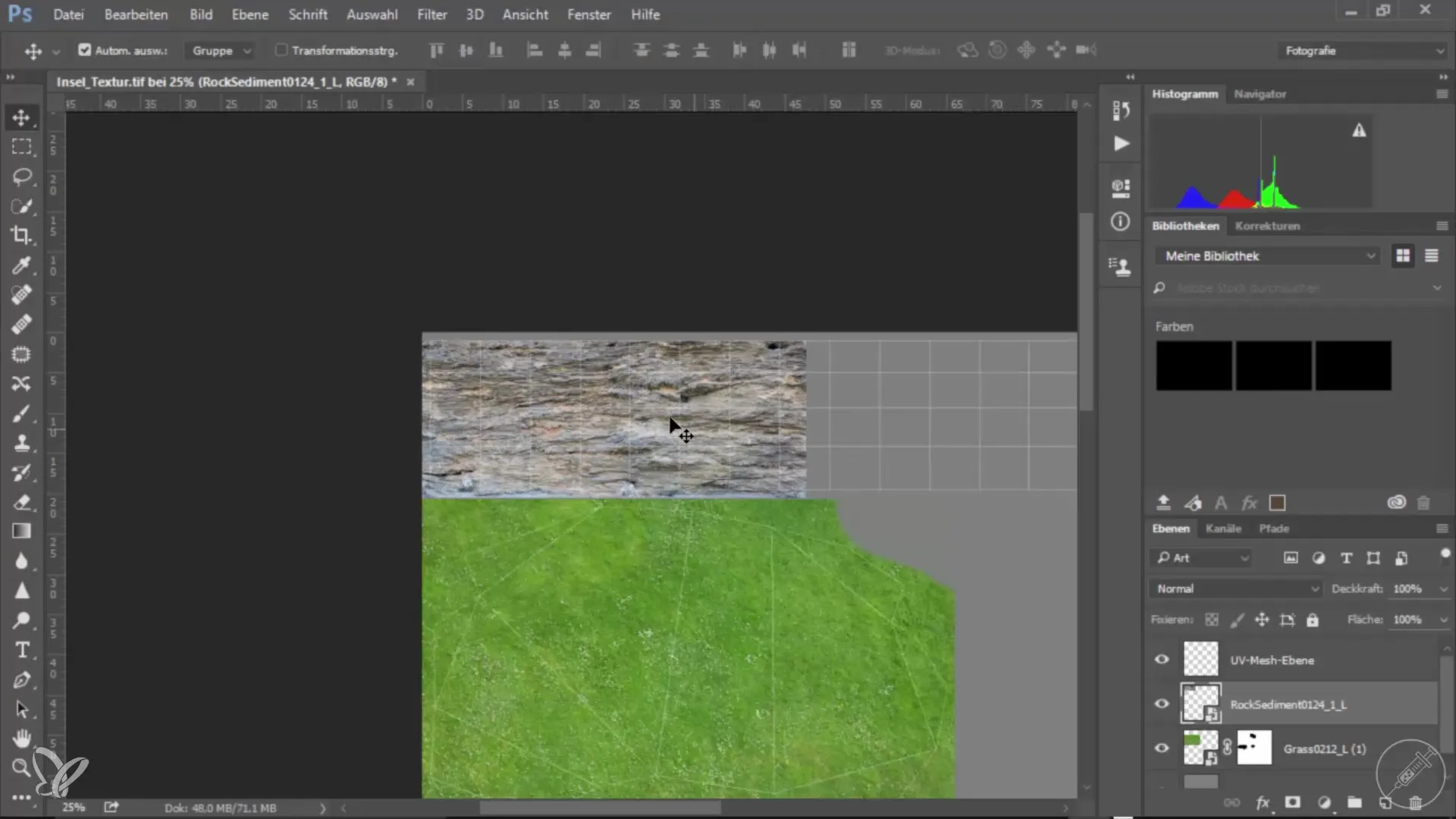
Žingsnis 5: Tekstūrų išsaugojimas
Kai tik būsi patenkintas tekstūravimu, išsaugok savo darbą. Įsitikink, kad išsaugai failą tinkamu formatu, pavyzdžiui, kaip.jpg, kad jį būtų galima naudoti „Unity“. Nepamiršk paslėpti UV tinklo sluoksnio prieš išsaugodamas failą; tai užtikrins, kad būtų matomos tik tekstūros. Ekrano nuotrauka parodo tau išsaugojimo procesą.
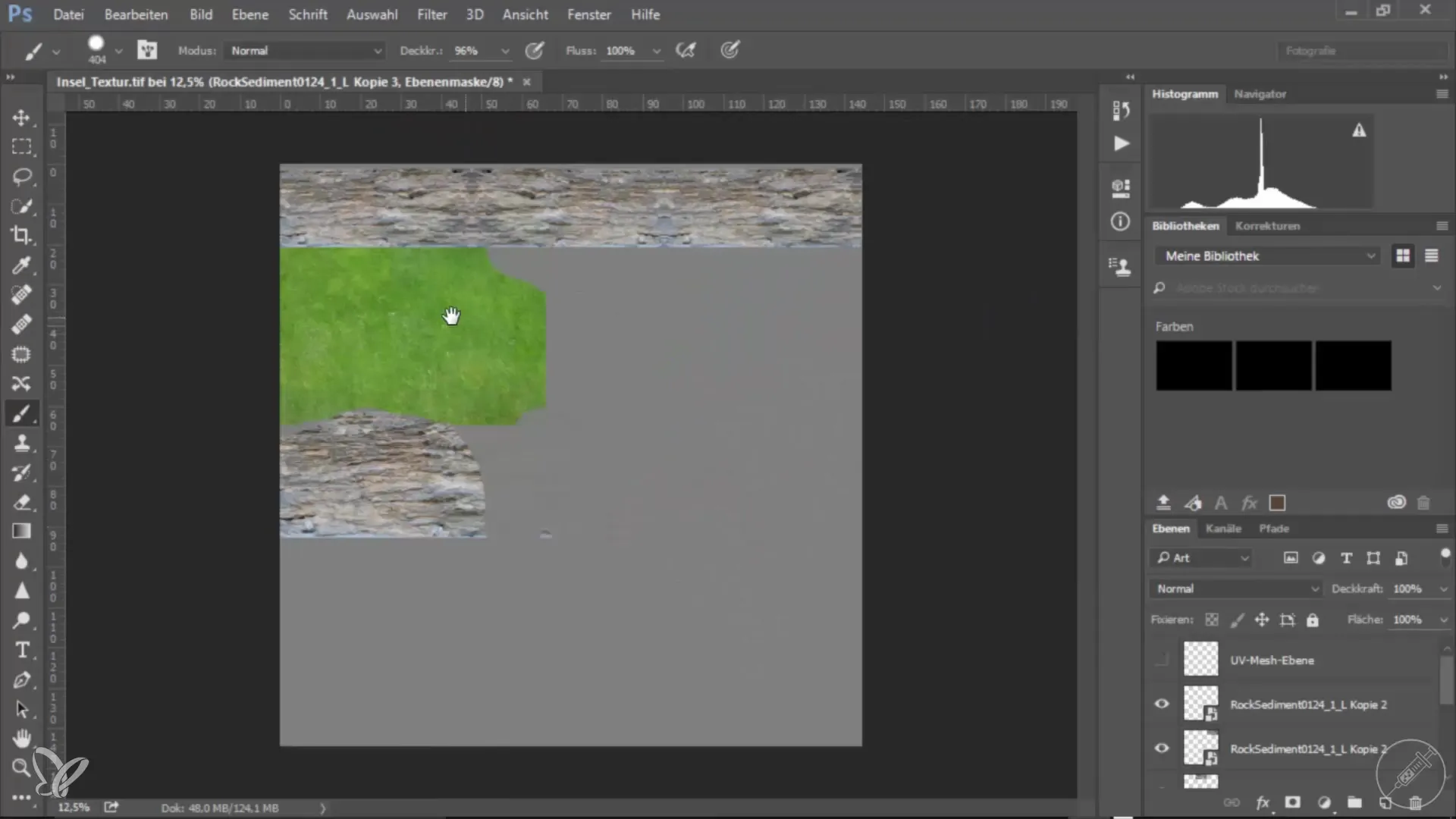
Žingsnis 6: Importuoti į „Cinema 4D“
Po to, kai išsaugojai tekstūrą, grįžk į „Cinema 4D“ ir įkelk savo tekstūrą į medžiagą. Eik į spalvų nustatymus, paspausk mygtuką tekstūrai pridėti ir pasirink savo.jpg failą. Šie žingsniai iliustruojami ekrano nuotrauka.
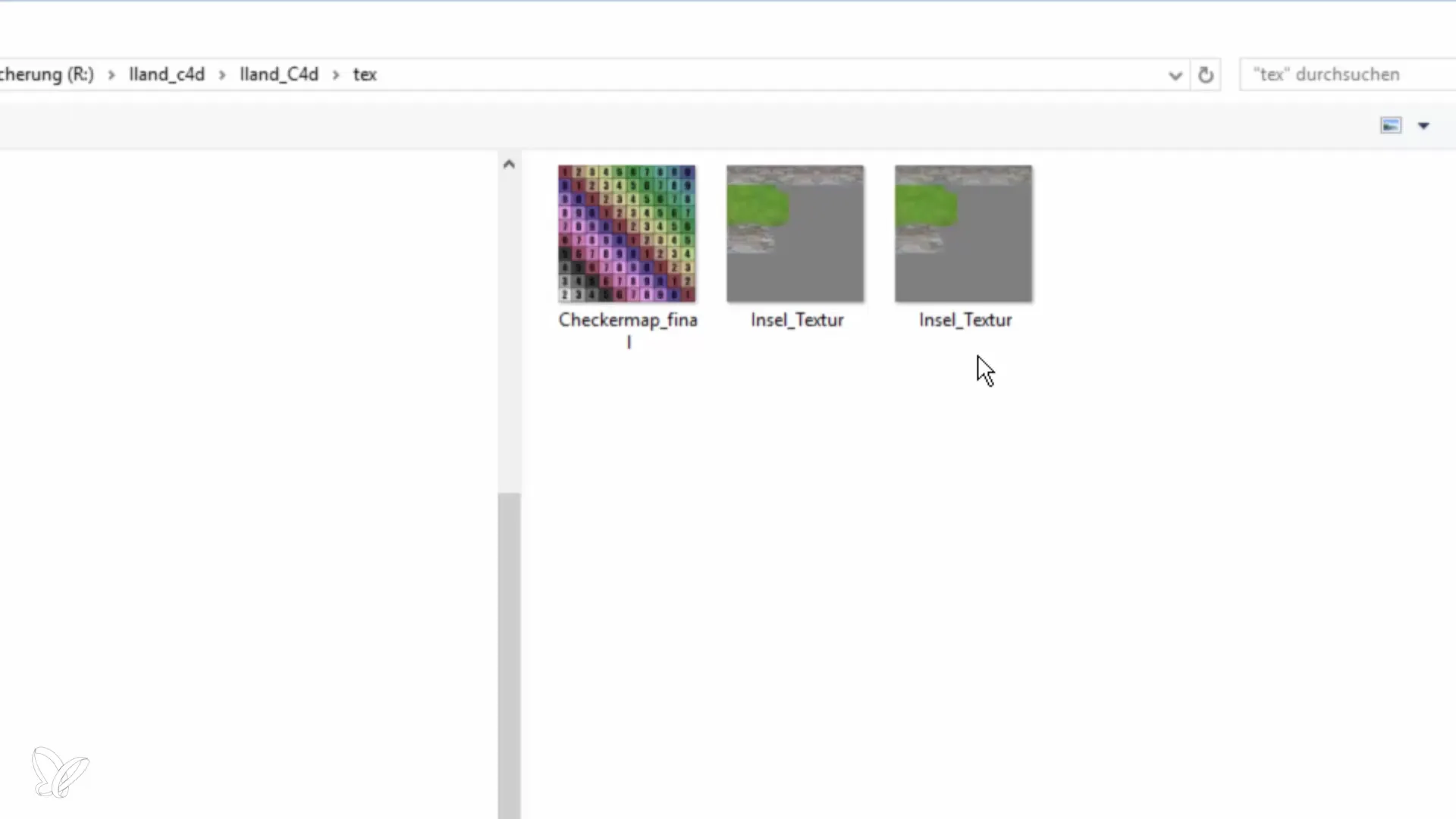
Žingsnis 7: Tekstūrų patikrinimas
Po to, kai tekstūros buvo pritaikytos tavo modeliui, patikrink, ar viskas atrodo gerai. Paprasta apžvalga padės įsitikinti, kad tekstūros yra teisingos ir matomos reikiama kokybe. Štai ekrano nuotrauka iš patikrinimo proceso.

Žingsnis 8: Eksportuoti į „Unity“
Kai tik būsi patenkintas tekstūravimu, eksportuok savo modelį iš „Cinema 4D“. Įsitikink, kad eksportuoji ir tekstūras, kad jos būtų matomos tavo modeliui „Unity“. Paskutinė ekrano nuotrauka rodo, kaip pasiruošti modelį eksportui.

Santrauka – 360°-Architektūros Vaizdai: Tekstūravimas „Cinema 4D“ skirtas „Unity“
Šis vadovas parodė, kaip efektyviai kurti tekstūras savo 3D modeliui ir pritaikyti tekstūras UV išdėstyme „Photoshop“. Taip pat sužinojai, kaip importuoti tekstūras į „Cinema 4D“ ir paruošti jas eksportui į „Unity“.
Dažnai užduodami klausimai
Kas yra UV išdėstymas?UV išdėstymas yra 2D modelio atvaizdavimas, kuris rodo, kaip tekstūros taikomos modelio paviršiui.
Kaip atsisiųsti tekstūras iš interneto?Pasinaudok svetainėmis, tokiomis kaip CGTextures arba textchoss.com, ieškok reikiamos tekstūros ir atsisiųsk ją.
Kokiu formatu turėčiau išsaugoti tekstūras?Išsaugok tekstūras vienodai kaip.jpg arba.png, kad užtikrinti geriausią kokybę „Unity“.
Kas atsitinka, jei tekstūros rodoma neteisingai?Visų pirma patikrink tekstūrų vietą „Cinema 4D“ ir įsitikink, kad jos tinkamai taikomos UV tinkle.
Ar geriau kurti savo tekstūras ar jas atsisiųsti?Tai priklauso nuo projekto. Savo tekstūros gali būti unikalios, o atsisiųstos tekstūros gali sutaupyti laiko.


